最近、ちもろぐはもっぱら自作PCやゲーム用ハードを追いかけるのが趣味なので、そういう記事が多いわけですが。筆者やかもちは去年の末に少し書いたように、慢性的な便秘を患っているんですよね。
そこで日頃もっとも大量の時間を費やしている、この…ブログの執筆という作業にメスを入れようと思い「電動昇降式デスク」の導入を始めてみた。
実際に試し始めたので、本記事ではそもそも電動昇降式デスクとは何なのか、実際に使ってみた感想などをまとめてみたい。
電動昇降式デスクとは?
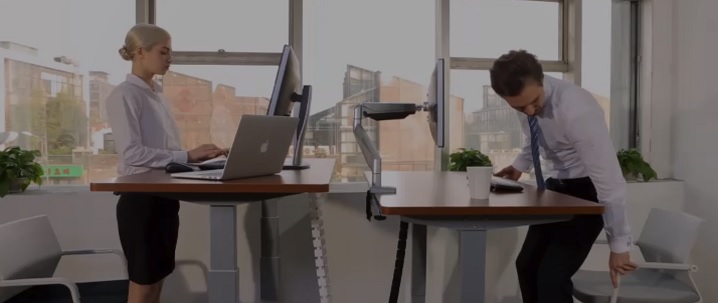
画像は「Fleximounts」社より拝借。
世の中にはスタンディングデスク(Standing Desk)という「立ったまま作業する」前提で作られたデスクが存在する。日本ではあまり見かけないが、海外ではこのスタンディングデスクという分野はかなり需要があるようで、様々なメーカーが立つ前提の机を製造しています。

日本では珍しい、高さ調整できるデスク
スタンディングデスクは立ったまま作業ができるメリットを持つものの、普通の机と同じように身長の違いにとても弱い。高さ120cmのスタンディングデスクだと天板の位置が上に来すぎて辛い…という具合に。
背の高い人なら120cmの高さでも大丈夫だろうし、海外の人も平均身長は高め。しかし日本人の平均身長は155cm前後(男性が162.5cm / 女性が151cm)※なので、高すぎるスタンディングデスクは腰に悪い。
※総務省配布のデータセット「国民健康・栄養調査 / 平成28年国民健康・栄養調査」より
かと言って、日本市場向けのスタンディングデスクを作るにしても、まだまだ日本では流行っていないし知名度も低いし、福利厚生をマトモに考える企業も珍しいため法人向けの需要も見込みにくく…メーカー側はリスクを取りにくい。

Loctek傘下「Fleximounts」の「E3」シリーズ
そこで登場したのが「高さを調整できるデスク」です。やはり高さ固定型では自分の身長に合わないという問題は、先にスタンディングデスクが発展した海外でも起こっていたようです。そのニーズに合わせて、高さを自由に設定できるデスクが作られました。
最近の電動昇降式デスクはミリ単位で高さを操作できるので、自分にとってしっくりくる高さになるまで調整可能。普通の固定されたデスクを買ったとき、微妙に高さが違うために「腰痛」の原因になるのはよくあるアクシデントだが、調整可能ならそのようなリスクが皆無。
実体験なんですが、L字型のパソコン用デスクを買った時のことです。そのデスクを使い始めて1週間くらいで、今まで経験してこなかった「腰痛」が発症し始めたんですよ。その後は坐骨神経痛を緩和するために作られたという、専用のクッションだとか。定期的に立ってみるとか。
色々と対策をしても、やはり腰痛は治らない。で、新しいパソコンを自作したのがきっかけで、別のデスクを購入して作業環境を乗り換えたところ、腰痛が2日くらいでスーッと消えてしまった。その時初めて「机が原因だったのか。」と気づいて、高さを計測すると4cm違った。
たかだか4cm高いだけで、原因不明だと思われた腰痛に見舞われたことに…。かと言って返品するのも非常に面倒くさいし、結局その4cm高い机は撮影用として使ってます。
机の高さを「合わなければ合わせられる。」というメリットは意外に大きい、そう金銭的にも時間的にも。
高さ調整デスクのメリット
スタンディングデスクより柔軟
当然のことながら高さを自由に調整できるわけですから、高さが一貫して固定されるスタンディングデスクより遥かに柔軟性に富む。
買ってから「高さが微妙に合わない。うっ、腰痛が。」なんていう悲劇に合う確率も皆無だ。
将来の健康的なリスクに備えられる
医学的な研究では、立ちながら作業したからと言って健康に大きな好影響があるという言説が正しいとは、まだ解明されていません。
しかし、何時間も座りっぱなしで作業することが健康に与える影響は、喫煙並みに悪いということは分かりつつあるのが現状です。
Sitting at your desk for hours on end, slaving away diligently, can increase your chances of getting a promotion — but also diabetes, heart disease or even an early grave. A study published in the journal Diabetologia in November 2012 analyzed the results of 18 studies with a total of nearly 800,000 participants. When comparing people who spent the most time sitting with those who spent the least time, researchers found increases in the risks of diabetes (112%), cardiovascular events (147%), death from cardiovascular causes (90%) and death from all causes (49%).
約80万人の患者について調べた18の研究結果を分析したところ、最もイスに座る時間が長かった患者は最もイスに座る時間が短かかった患者に比べて糖尿病のリスクが112%高く、心血管系の疾患は147%、心血管疾患を理由とした死因は90%、原因を特定しなかった場合の致死率は49%高かった。
この調査結果の言うように、座りっぱなしの人はそうでない人に比べて疾患リスクがかなり高くなっている。座ってばかりだと必要最低限の体力すら確保できないから、病気になりやすい…と推測できますね。
高さがちょっと合ってないだけで腰痛になる程度には、人間の体は長時間の座り作業に弱い。自分の体に本当に最適なデスク、チェア、ディスプレイの高さをセットアップしている人はともかく。
ぼくのようにテキトーに「安い。」という理由でデスクやチェアを揃えて、1日中座ったまま作業している人間は、長期的に見て健康的なリスクが高いのは明白。
すぐに悪影響が出るわけではないけれど、人間は自分の体に悪影響が出て初めて「あっ…、やっぱり注意しておけばよかった。」と後悔する。健康は損なって初めてその有り難みが分かるようにできているんですよね。

高さを自由に調整できるデスクなら、立って作業する時は90cmにして、座って作業する(休憩など)時は60cmにする。という感じでフレキシブルで健康的なデスクワークが可能になる。
健康に良いというよりは、一定水準の体力まで戻して維持できることに大きな強みがある。
作業が捗るかもしれない
今、この文章をこの後レビューしていく電動昇降式デスクで立ったまま書いていますが。作業に対する集中力がとても持続するというか、没入感が違う。
座ったままだとついつい他の作業に手を出したり(Twitter見たりYoutube見たり…)するんですが、立ったままだと他のことに気が向きづらい。

Q. 論文を書く為にずっと机についていますが、腰が痛くなってきました
A. 立って書くのがいいです。スタンディングデスクとかでIKEAなどで販売しています。立ち続けはダメなのと、立って下を向く姿勢は厳しいのでPCの画面も上げる必要がありますが、腰痛改善、集中力の維持には有効です。
この方はおそらくぼくと同じ事例で、机の高さが合っていないために、座り続けていると腰痛に見舞われるんだろうね。まぁ…、立ったまま作業するのも一つの手です。
Q. 部活が終わって7時くらいに帰宅してから、次の日の予習とその日の課題しかせずに寝てしまいます。
A. 立って勉強するといいですよ。スタンディングデスクもありますが、立って勉強できそうなB4サイズ位の場所を家の中に作ってそこで勉強します。
勉強を座ったまますると眠くなるから、スタンディングデスクで立ったまま作業すると良いという意見も割と見かける。やっぱり作業効率への好影響に関する意見は結構多い。
高さ調整デスクのデメリット
最初の内は結構疲れる
今、この文章をこの後レビューしていく電動昇降式デスクで立ったまま書いていますが。自分の体力の無さを思い知らされる次第である。ふくらはぎ痛くなってくるし、背筋が伸びるせいでやや息がしにくい。
要するに、体力が貧弱になるような作業環境で今まで作業をしていた。ということを実証してしまった形です。
これで5年~10年と同じ生活を続けていったら…あまり未来が明るくないなと。というわけで、体力がついていない人ほど「立ったまま作業」はたとえ30分くらいのごく短時間であっても、とても疲れます。

高さ固定デスクより高コスト
普通のPC用デスクや、スタンディングデスクと比較してやっぱり価格は高いですね。電動昇降式ではなく、手動で回すクランク式昇降デスクもありますが、そちらもやっぱり普通のデスクと比較すれば割高です。
それでも数年前(2012~2014年頃)はIKEAが30万円くらいする電動昇降式デスクを売っているくらいで、今回レビューしていく予定のデスクが5万円であることを考えれば、だいぶ安くなってきたと言えます。
もっと「高さを調整できるデスク」が一般的になれば、価格は解決していく問題なんじゃないかな…と考えている。
実際に、電動昇降式デスクを使ってみた
ここまで、昇降式デスクのメリットとデメリットについて、ザーッとまとめてみた。最も期待できる大きなメリット(恩恵)は「将来の健康に対するリスクヘッジ」ですね。

今回、モニターアームで特に有名な「Loctek」(ロックテック)社の傘下にあるブランドメーカー「Fleximounts」が売っている一般ユーザー向けの「E3W」という電動昇降式デスクを入手したので、それを試していく。
Fleximounts製の電動昇降式デスク「E3W」
ブランド名に「Flexi」と銘打っている通り、とてもフレキシブルな仕様を持つ電動昇降式デスクです。

- 対応している天板の横幅は120~200cmで、奥行きは60~80cm
- 本体は110cm~180cmの幅で調整可能
- 昇降範囲は60~123cm
という感じで、非常にフレキシブル。天板のサイズ次第で、小さいデスクから大きなデスクまで幅広く変形します。昇降範囲は最低で60cm、最高で123cmなので、身長が低い人から高い人まで、おそらくほぼ完璧にカバーしていると思われます。
最適な机の高さ = 身長 x 0.25 – 1 + 身長 x 0.183 – 1
キーボード作業をする場合、人間工学上の最適な机の高さは以上の式で求められるとのこと。この「E3W」なら、計算上は身長144cm~288cmの人が最適な高さで使えることになるので、日本人どころかほぼ全人類をカバー済み。
しかしこれは座ってキーボード作業をする前提の最適な高さ。立ったまま作業する場合はどうなるのか。
立った場合の最適な机の高さ = 身長 * 0.644 – 10.46
この計算に基づけば、「E3W」がカバーしている立った場合の最適身長は109cm~207cmなので、こちらも日本人の場合はほぼ完璧にカバーし切っていると言える(全人類かどうかは分からないが、相当のカバー率だろう)。
つまり、誰が使っても最適な高さになるということ。買って「高さが合わない。うっ…腰痛に肩こりが…。」という事態になる可能性は、ほぼ皆無といっていいかと。

天板は別売りですが、基本的にサイズがあっていればFleximounts純正の天板じゃなくても構わない。DIYできる人ならホームセンターで板を買ってきて、それを天板として流用することは可能でしょう。

もちろん、Fleximounts純正の天板を使うのが一番確実です。ぼくも使い心地の良い天板を作る技術なんて無いので、素直に純正の天板(ホワイト / 横幅140cm / 奥行き80cm)を入手して使っています。
総重量は40kgですが、組み立ては意外と楽

奥が天板(約10kg) / 手前が電動昇降式デスク本体(約30kg)
「E3W」本体が約30kg、天板が約10kgで合計40kgくらいはあります。非常に重たい。設置場所が1階なら問題ないが、2階以上になる場合は持ち運べない。なので中身を出してバラして運んだほうがいい。

バラして運ぶことにした。安くてデカイ組み立て式のデスクだと、部品点数が少ない替りに部品一つ一つがものすごく大きくて重たい。よって1人で組み立てるのがかなり苦になったりするわけですが。

見ての通り、このE3Wのパーツは一つ一つが結構コンパクトなので、組立自体は思った以上にラク。

説明書も図解が丁寧なので、見ながらやれば大丈夫。

配線はケーブルカバーに入れて、プランプランとケーブルが垂れるのが気になる人はこのように結束バンドでまとめてしまえばいい。
高さをメモリーに記録できる「メモリー機能」
組み立てが終わった後は、コントロールパネルを使って座った場合の高さと立って作業する場合の高さを記憶させる。毎回毎回その高さまでボタンをポチポチして動かすのは、電動式とはいえ面倒くさい。
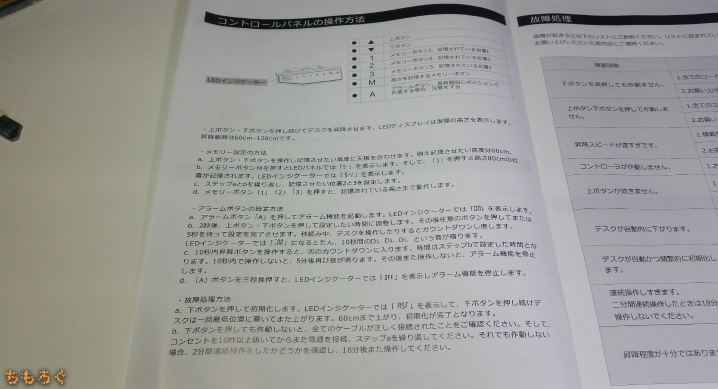
コントロールパネルの使い方はだいたい親切なマニュアルに掲載されている。
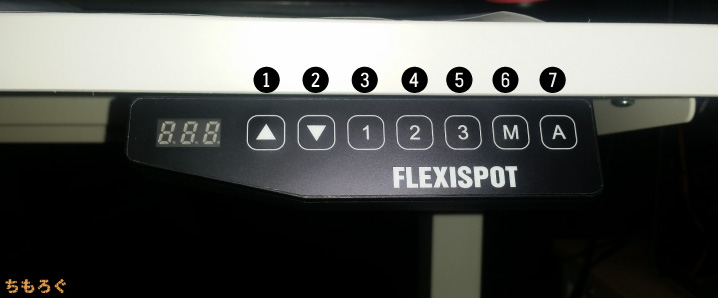
一応、E3Wのコントロールパネルの使い方を解説してしまいます。
- 上昇(0.5~1.0cmの幅)
- 下降(0.5~1.0cmの幅)
- メモリースロット1番
- メモリースロット2番
- メモリースロット3番
- メモリーボタン
- アラームボタン
昇降ボタンで机の高さを上げ下げできます。ボタン1回につき、だいたい1cm前後の幅で動きますが、おそらく机に乗せているモノの重量で動く幅は変わってくるみたいです。5mmしか動かないと思ったら、1cm動いたりするので。
高さ設定の記憶はメモリースロットとメモリーボタンを使って行う。
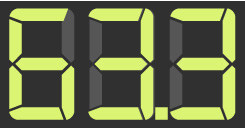
まずは座って作業する場合の高さとして「63cm」前後をメモリースロットに登録してみることに。記憶させたい高さまでデスクを昇降させたら、次へ。
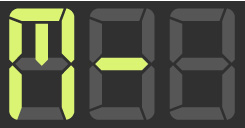
「M」(メモリーボタン)を押すと「M-」という表示になるので、登録したい番号を1~3で選んで押すだけ。
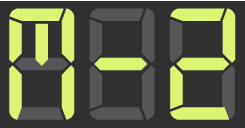
例えば2番を押したら「M-2」と表示されて記憶完了。これでメモリースロット2番に63cm(正確には63.3cm)が登録されたので、2番を押すだけで63cmの高さへ自動的に動いてくれる。

ぼくは立った場合を93cmにして…、

座った場合の高さを63cmにしておいた。30cm離れているが「E3W」の昇降速度は38mm/s(秒速4cmくらい)なので、登録しておいた番号を押せば10秒もかからずに、記憶させた高さまで勝手に昇降する。とても便利。
手動で回すクランク式だとこのような気の利いた機能は期待できないから、やはり電動昇降式にして良かったな…と。あらためて思う。
同じ姿勢を避けられる「アラーム機能」
Fleximountsの電動昇降式デスク「E3W」には、アラームボタンという機能も搭載済み。デスクの高さが長時間同じままならアラームを鳴らし、同じ姿勢が続いていることを警告してくれる機能ですね。
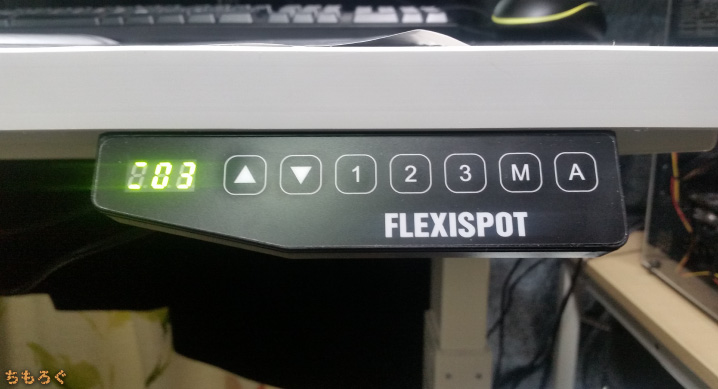
とりあえず3分後にアラームを鳴らせる設定にしてみた。
3分経過すると「ピーピーピー」とデカイ音で警告してくれた。高さを変更するまで止まらない。
設定可能な時間は1~99分の間で、100分以上の設定はできないようです。アラームボタンを3秒長押しで、アラーム機能の有効 / 無効を切替可能。座り過ぎを警告するために重宝しています。
1日ほど昇降式デスクで作業してみて

「93cm」はかなり高い位置で、下の空いた空間が収納スペースになりそう…
93cmの高さで立ったまま作業を始めて、1時間くらいでふくらはぎが痛い。お腹もぐるぐると言ってきて、すこぶる調子が良い。もしかして自分の慢性的な便秘は、日頃の姿勢の悪さが原因だったのかも…と思えてくる始末。
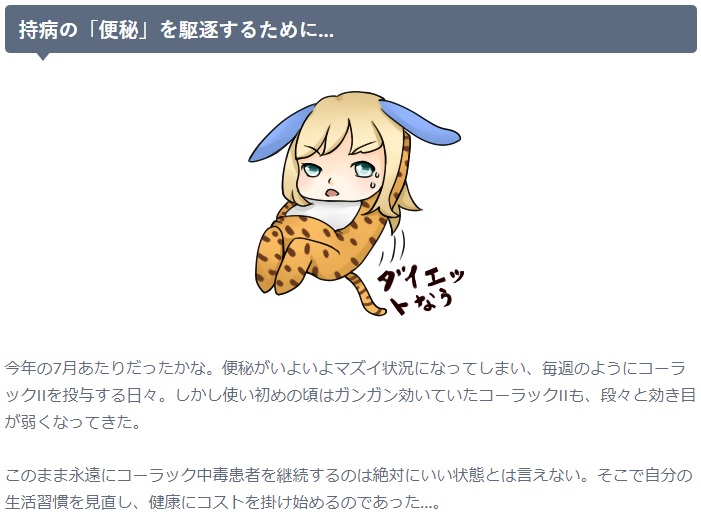
筆者やかもちは依然として慢性的な便秘に悩まされている。
以前に書いたAmazonのおすすめ品の記事でも、便秘を解消するべく水やら食物繊維の粉やらトランポリンなどいろいろと書いていたが。どれも効果自体は今ひとつだったんだよね(…途中で効果が無くなってくる)。
それが立ちっぱなしで作業するだけでグルグルと腹痛が出てくるなんて。立ったままデスクワークをすることが、ここまで体に負荷を与える行為になるなんて、使う前は思いもしなかったな。
その後、3時間ほど立ったまま作業を続けたけれど、机に対して前かがみにならないと立てない状態になったので終了。高さを63cmに落として座ったままの作業に移りました。ちなみに翌日ふくらはぎが筋肉痛になってた。
Fleximountsの電動昇降式デスクは「良品」

というわけで、中々気に入っています。

耐荷重が80kgあるので、パソコン本体や複数のディスプレイを載せてもビクともしない安定性も満足。とりあえずPC本体 + デュアルモニターを載せているが、なんの問題もなく昇降できている。
電動昇降式デスク(Fleximounts製)の良いところ- 自由度の高い、選べる天板(最大200cm x 80cm)
- パソコンやディスプレイを複数のせても安心な、80kgの耐荷重
- 昇降範囲は60cm~123cmで、ほとんどの人に対応
- 高さを記憶できる「メモリー機能」
- 座り過ぎを警告できる「アラーム機能」
- 本体を構成するパーツはコンパクトなので、とても組み立てやすい
- 電動昇降式デスクの中ではリーズナブルな価格
- 筆者はすぐに疲れてしまったので、健康維持という目的は十分に果たせそう
Fleximountsのデスクは、電動昇降式の中ではかなり安い部類です。たとえばIKEAだと、スペック的に劣るデスクが8万くらいするので(耐荷重70kg / 最大横幅160cm)。
最大で200cmの横幅がOKで、耐荷重が80kg。その上、メモリー機能やアラーム機能を備える有能なコントロールパネルまでついてて5万円くらい。コストパフォーマンスは意外にも優秀なんですよ。
電動昇降式デスク(Fleximounts製)の悪いところ- 10cm以上昇降すると、動作音がやや気になる(下降は小さめ)
- ボタン1回あたりの昇降距離にブレがあるので微調整はやや手間か
あんまり悪い部分はないんですが、一応挙げておきます。
動作音は5~6cm昇降するだけなら、ほとんど鳴りません。しかし10cmを超えて長距離を昇降させると「ウウーーーン…」と、電動って感じの動作音がしっかりと鳴ります。扇風機の風量「中」くらいですかね。
とはいえ頻繁に昇降させるわけではないので、大きなデメリットじゃない。
もう一つは、ボタン1回あたりの昇降距離がブレるということ。例えば1mm単位で正確にピタッと高さを指定したい場合は、何度か上下させて目的の高さになるまで動かす必要があるので、やや手間ですね。
まぁ…個人的には、1mmくらいの差ならほとんど気にならないので2~3mmの誤差は許して大雑把に指定し、メモリースロットに登録させてあります。一度登録さえしてしまえば、このデメリットは無いも同然です。
健康への影響は経過観察が必要
電動昇降式デスクデビューして、初日から「筋肉痛」「腹の調子がやたらと良い」などなど。体の調子が改善されているけれど、これは筆者がよっぽど体力的に弱化していたからでしょう。
「体力を一定水準で保ち続ける。」という意味で電動昇降式デスクの効果は大きいと思うが、マジメな運動には敵わないと思います。でも、外出せずにデスクワークしながら体力を維持できるのはコスパ良い。
とはいえ、まだ使い始めて3日くらいなので様子見は必要ですね。時間が経ったらまた追記していきます。

おすすめの電動昇降式デスク
日本ではIKEAが特に有名なメーカーだと思うけれど、スペックや機能性と価格のバランスを見るとFleximounts社製のデスクの方がコスパで勝っているのでオススメです。
唯一負けている点は、IKEAが10年保証なのに対しFleximountsは5年保証(ただし電気系統は3年保証)ということくらい。しかし「メモリー機能」の有無を考えれば、個人的には「E3W」の方が確実に便利だ。
今回選んだホワイト色のデスク。Fleximounts公式サイトに行けば、他にブラック / シルバーの2色もあります。
今回選んだ白色の天板。ホワイトのほうが何かと見栄えがよく、写真映りもいいので。
シックな黒色もある。
マホガニー風な天板も。
【参考】高さ調整デスクの選び方
Fleximounts以外の高さ調整デスクも色々と比較検討してみたい。という方向けに、基本的な選び方をまとめて終わります。
クランク式と電動式

手で回して高さを可動させる「クランク式」と、スイッチやコントロールパネルで操作する「電動式」の2種類がある。
手回しのクランク式は電動式と比較して価格が半分くらいで済むのが最大のメリット。もうひとつは電気系統などを必要としないため、故障する確率が電動式よりは低いと言えること。
デメリットは上げ下げする度に手動で回すのがかなり面倒くさいのと、メモリー機能もないので毎回同じ高さに調整できているかどうかわからないということです。あと、組み立てが若干複雑になる。
耐荷重
なるべく耐荷重が高いデスクを選んだほうが良い。特にデスクワークをゴリゴリとやってて、マルチディスプレイ環境が当たり前のような人なら、最低でも50kgは欲しいところ。
あまり耐荷重が少ないと、うっかり自分の体重でガタンッと逝ってしまう可能性もあるからね。80kgあれば自分の体重を多少乗っけたとしても…、割と安心な水準だと思います。
電動式の場合は「耐荷重 = 昇降性能」と一致する部分が多いという点も重要。耐荷重がショボイ電動式は、それだけ昇降させる力が弱いのかもしれないから。
昇降速度
1秒間に何mm動くか。遅い電動式ほど、動作音が大人しく、逆に速い電動式はそこそこ音が鳴ります。しかしデスクに重量物を載せていると昇降速度は遅くなりがちなので、遅すぎるデスクは性能が怪しいかも。
基本的には30mm/s 以上の昇降速度が安心です。
クランク式は手回しのスピード次第なので、昇降速度というスペックはない。とはいえ、1回転あたりの速度は記載して欲しいところだが…記載しているメーカーは極めて稀です。

Fleximountsのクランク式昇降式デスク「H2B」より
クランク式を選ぶ時は、必ずメーカー公式の動画を見て、実際に手回しで昇降しているシーンを確認するべき。回している割に高さが動いていなかったら、やめるべきですね。
高さ調整できる範囲(昇降範囲)
日本人の場合、平均身長が低い事情があるので、昇降範囲は「下限値」に注意。たとえば75cm ~ 125cmのデスクだと、一番下まで下げても75cmもあります。
75cmもあると、慎重が170cmくらいある人だったとしても、イス側に昇降機能がないと危ない。ぼくは4cm高さが合っていなかっただけで腰痛ですから、下限値は最低でも65cmが限度。
可能なら60cmから昇降できるデスクが日本人にとってベストです。逆に「上限値」はそこまで気にする必要がない。120cmあれば十分です(120cmなら身長2mまでカバー)。
| 身長 | 立位 | 座位 |
|---|---|---|
| 200 | 118.3 | 84.6 |
| 195 | 115.1 | 82.4 |
| 190 | 111.9 | 80.3 |
| 185 | 108.7 | 78.1 |
| 180 | 105.5 | 75.9 |
| 175 | 102.2 | 73.8 |
| 170 | 99.0 | 71.6 |
| 165 | 95.8 | 69.4 |
| 160 | 92.6 | 67.3 |
| 155 | 89.4 | 65.1 |
| 150 | 86.1 | 63.0 |
| 145 | 82.9 | 60.8 |
| 140 | 79.7 | 58.6 |
キーボード作業をする場合の、立位・座位それぞれの最適な高さをまとめておいた。これで自分にとって必要な昇降範囲がカンタンに把握できます。
天板の自由度
デスク本体が伸び縮みするかどうかで、天板の自由度が変わります。IKEAは天板固定式で、Flexmountsは可変型が多い。
既に使っているデスクがあって、そのデスクの天板を流用したいと考えているなら、使える天板の自由度が高いデスクは良い選択肢になりやすい。純正の天板を使うつもりなら、あまり重要な要素ではない。
安定性
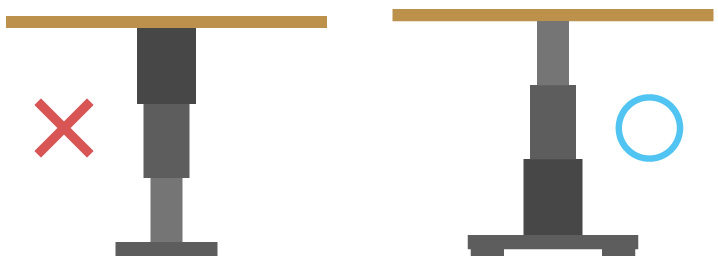
足が上に向かって太くなるデスクは不安定だし、アジャスターが取り付けられていないデスクも考えもの…。下になるほど足は太く、かつアジャスターが取り付けられたデスクがおすすめ。
保証
多くの場合、フレームや可動部品は3~5年保証。電気系統は2~3年保証のメーカーが多数派。IKEAのように10年保証を謳うメーカーは少ない。
保証が長いほど価格が高くなる傾向が強いので、人それぞれここは価値観に依るところが多い。ぼくは保証が長いから高価格というモノはあまり好みではなく、スペックと機能性、そしてコスパ重視です。
おわりに:デスクワーカーにとっての「保険」

人間は一定の年齢をすぎると対策を取らなければ体力を一方的に損なっていくだけなので、やっちのようにひたすらデスクワークやってる方は何らかの対策を検討する価値は大きいかと。
- クリエイター
- ゲーマー
- ライター
特にこういう方は、1日の中で座っている時間が半分を占めていても全く違和感ないので、怒涛の勢いで体力を喪失するはず。体力の減少は色々な障害(ぼくの場合は慢性便秘とか)として現れてくる。
問題は起こってから「やべぇ…何とかしないと..。」と認識するのが人間という生き物なので、そうなる前に「保険」を掛けておくのは合理的。
というわけで、以上「【レビュー】高さ調整できる電動昇降式デスクを試してみた」について。かなり長文になってしまったけれどレビューでした。












 おすすめゲーミングPC:7選
おすすめゲーミングPC:7選 ゲーミングモニターおすすめ:7選
ゲーミングモニターおすすめ:7選 【PS5】おすすめゲーミングモニター
【PS5】おすすめゲーミングモニター NEXTGEAR 7800X3Dの実機レビュー
NEXTGEAR 7800X3Dの実機レビュー LEVEL∞の実機レビュー
LEVEL∞の実機レビュー GALLERIAの実機レビュー
GALLERIAの実機レビュー 【予算10万円】自作PCプラン解説
【予算10万円】自作PCプラン解説 おすすめグラボ:7選
おすすめグラボ:7選 おすすめのSSD:10選
おすすめのSSD:10選 おすすめの電源ユニット10選
おすすめの電源ユニット10選

 「ドスパラ」でおすすめなゲーミングPC
「ドスパラ」でおすすめなゲーミングPC

 やかもちのTwitterアカ
やかもちのTwitterアカ


 レビュー評価【特におすすめ】
レビュー評価【特におすすめ】 レビュー評価【おすすめ】
レビュー評価【おすすめ】 レビュー評価【目的にあえばアリ】
レビュー評価【目的にあえばアリ】
座った場合の高さも93cmになっていますよー
ありがとうございますー。修正しました。
ついに机きたかこういうデジタルな机もあるんだな
私は腰痛なのかな?左腰がめっちゃ痛い
ふとPC環境の周りって皆どうしてるのかとか調べたら、机、椅子、ディスプレイとかの高さと姿勢大事だよって記事見かけて色々あってないんだろうなと最近思ってきた
けど環境整える所まで時間とやる気でないのが問題なんだよね
ゲーミングチェアもレビュー見たいけど種類少なすぎるしまだかな
現在、職場のデスクとチェアの高さがあっていなかったためにぎっくり腰になって休養を余儀なくされている身としては、職場に導入したいほど欲しい一品。
まぁ予算はつきそうにないですが(笑)
はじめまして。
消しゴムを使うなどの揺れる作業の際のこのデスクの揺れはどんなものでしょうか?
ご回答よろしくお願いします。
コピー用紙にシワが入るくらい激しく消しゴムを使ってみたところ…。
・机においてあるスマホやコップ、ペン立てなどはほとんど揺れません。
・消しゴムのそばに置いたコーヒーは、表面が1mmほど上下しました。
・24インチのディスプレイはやや揺れました。
・高さ60cmのスタンドライトは、照明部分が数mmほど目視できるレベルで揺れました。
高さがあり、重心が上の方に偏ってるモノは揺れますが、重心が机側にあるモノはほとんど揺れないという結果です。
消しゴムのすぐそばに置いておいたペンなどもほとんど動かないので、揺れ具合はほぼほぼ問題ないかな…と思います(個人的には)。
参考になれば幸いです。
[…] を調節できるスタンディングデスクじゃ) (このディスクがよさそうじゃ https://chimolog.co/blog-flexible-desk-review/ 値段は国内だと5万〜と高いがの) (それで欲しくなったから親に頼も […]
こんにちは
15分以上60分未満の散歩もおすすめですよ♪
便秘だけでなく、全身に効果があるそうです。
ぜひ♪